
Harry James
0
3128
749
Tous les téléphones Samsung Android Si vous possédez un téléphone Samsung Android, vous devez essayer ces fonctionnalités Si vous possédez un téléphone Samsung Android, vous devez essayer ces fonctionnalités Si vous possédez un smartphone Samsung Android, votre téléphone dispose de fonctionnalités intéressantes que vous ne connaissez peut-être pas. avoir des fonctionnalités fantastiques, les phares Samsung Galaxy S8 et Note 8 sont vraiment exceptionnels.
À chaque nouvelle version de téléphone, Samsung met également à jour son interface utilisateur personnalisée fonctionnant sous Android - ce qui signifie de nouvelles fonctionnalités..
Aujourd'hui, nous allons examiner cinq des fonctionnalités ajoutées à la nouvelle Expérience Samsung interface utilisateur (anciennement TouchWiz) utilisée sur des téléphones comme le Samsung Galaxy S8 Le meilleur smartphone que vous ne devriez pas acheter: Examen du Samsung Galaxy S8 (et cadeau!) Le plus grand smartphone que vous ne devriez pas acheter: Examen du Samsung Galaxy S8 (et cadeau) !) Le Samsung Galaxy S8 à 800 $ est sans conteste le meilleur smartphone jamais fabriqué. Mais vous ne devriez probablement pas en acheter un. série et le Galaxy Note 8.
Remarque: Les logiciels Samsung sont connus pour être fragmentés. Il est donc possible que certaines fonctionnalités se répercutent sur les téléphones Samsung plus anciens après les mises à jour logicielles. Vous voudrez peut-être vérifier si le vôtre les a aussi.
1. Dual Audio
Avec les nouveaux smartphones Galaxy, vous pouvez associer simultanément deux périphériques de sortie Bluetooth à un seul téléphone..
Ainsi, vous pouvez avoir deux écouteurs Bluetooth ou des haut-parleurs émettant le même son provenant d'une source. Cela peut être utile lorsque deux personnes regardent une vidéo ou écoutent de la musique sur un seul appareil, afin de pouvoir utiliser indépendamment leurs propres écouteurs..
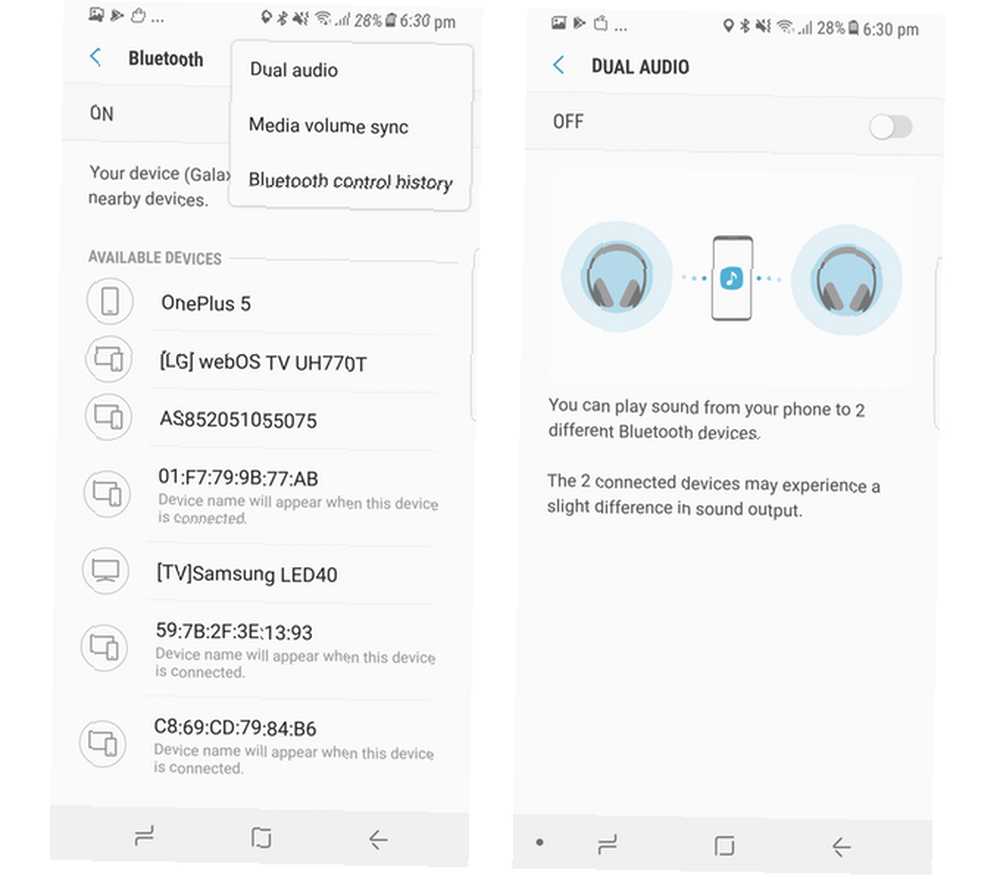
Pour activer le double audio, allez à Paramètres> Connexions> Bluetooth. Tout d’abord, associez les deux appareils Bluetooth ici. Une fois cela fait, cliquez sur le bouton bouton à trois points, choisir Dual Audio et l'allumer.
2. Réorganisation des boutons du logiciel
Comme l'iPhone X iPhone X Review: l'avenir a un prix iPhone X Review: l'avenir a un prix L'iPhone X est un appareil phare de classe affaires. Il s’agit de la première génération d’une nouvelle génération, et de tels dispositifs présentent toujours quelques pièges. , le Samsung Galaxy S8 et la note 8 ont également abandonné le bouton d'accueil physique au profit d'un écran s'étendant vers tous les bords du corps.
Et pendant que l'iPhone X adoptait de nouveaux gestes de glissement, le Guide complet d'utilisation de votre iPhone X Le guide complet d'utilisation de votre iPhone X L'iPhone X réécrit 10 ans d'histoire de l'iPhone et 10 ans de mémoire musculaire. Voici comment s’adapter à la nouvelle façon de faire d’Apple. , ces téléphones Samsung sont collés aux boutons d’écran Retour, Accueil et Récents de plusieurs autres téléphones Android..
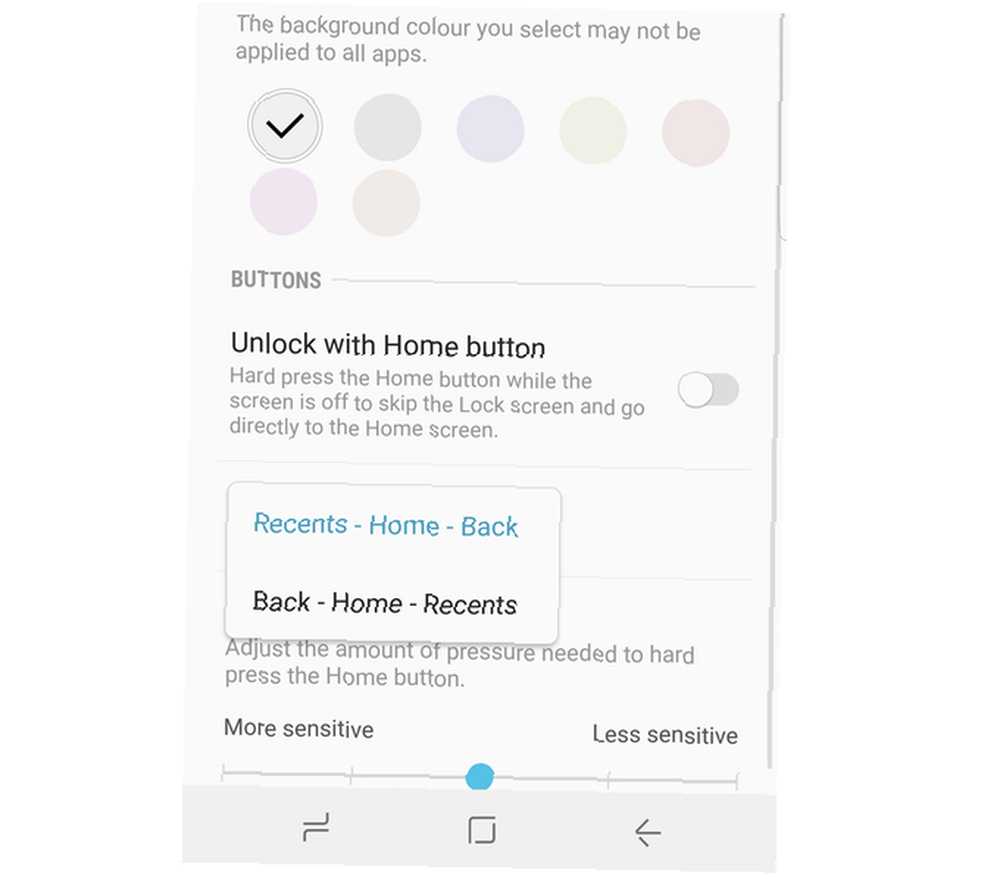
Maintenant, l’ordre par défaut pour ces boutons sur tous les téléphones Samsung a été Récents - Accueil - Retour. Mais la plupart des autres téléphones (comme Google Pixel 2 Review de Google: est-ce le meilleur smartphone de tous? Google Review 2 de Pixel: est-ce le meilleur smartphone de tous les temps? Motorola G5 + 230 $ .Qu'est-ce qui distingue le Google Pixel 2 de ses concurrents?) Retour - Accueil - Récents. Heureusement, si vous êtes habitué à une configuration différente, leur ordre peut être facilement modifié.
Se diriger vers Paramètres> Affichage> Barre de navigation> Disposition des boutons et changez-le à votre goût.
3. Notifications Edge Lightning
Depuis 2017, Samsung a supprimé les versions Edge et non-Edge de leurs produits phares..
Cela signifie que le plus petit Samsung Galaxy S8, le plus grand Galaxy S8 + et même le Note 8 ont des écrans légèrement recourbés vers les côtés. La société a mis au point toute une série de fonctionnalités dédiées à cet aspect physique, dont Edge Lighting pour les notifications..
Pour jouer avec cela, allez à Paramètres> Affichage> Écran de bord> Éclairage de bord.
Ici, vous pouvez choisir si les bords s’allument lorsque l’écran est allumé ou éteint, ou toujours. Après cela, allez à Gérer les notifications, et vous pouvez choisir les applications pour Edge Lighting à activer. Dans les paramètres de Edge Lighting, en direction de Réglages avancés vous permet de choisir des couleurs spécifiques pour ces notifications. Bien que la chose la plus logique à faire serait de les configurer pour correspondre à la Couleur de l'application. De cette façon, les bords brillent en vert pour WhatsApp, en bleu pour Twitter, etc..
Mais vous perdez une fonctionnalité en activant Edge Lighting: Actions rapides de notification. Ces notifications personnalisées en forme de pilule ne comportent pas les actions rapides des notifications Android standard. Par exemple, vous ne pourrez pas répondre rapidement à un message ou archiver un courrier électronique à partir de la notification elle-même, si cette option est activée. Pour récupérer les notifications Android standard, désactivez Edge Lighting..
4. Appelez le raccourci SMS
Dans le même écran de paramètres Edge Lighting mentionné ci-dessus, si vous cliquez sur l'icône à trois points, vous verrez Réponse rapide.
Cela fonctionne de la manière suivante: si Edge Lighting est activé, si vous maintenez votre téléphone face cachée et recevez un appel, posez votre doigt sur le capteur de fréquence cardiaque pendant deux secondes et l'appel est rejeté avec une réponse en texte personnalisée..
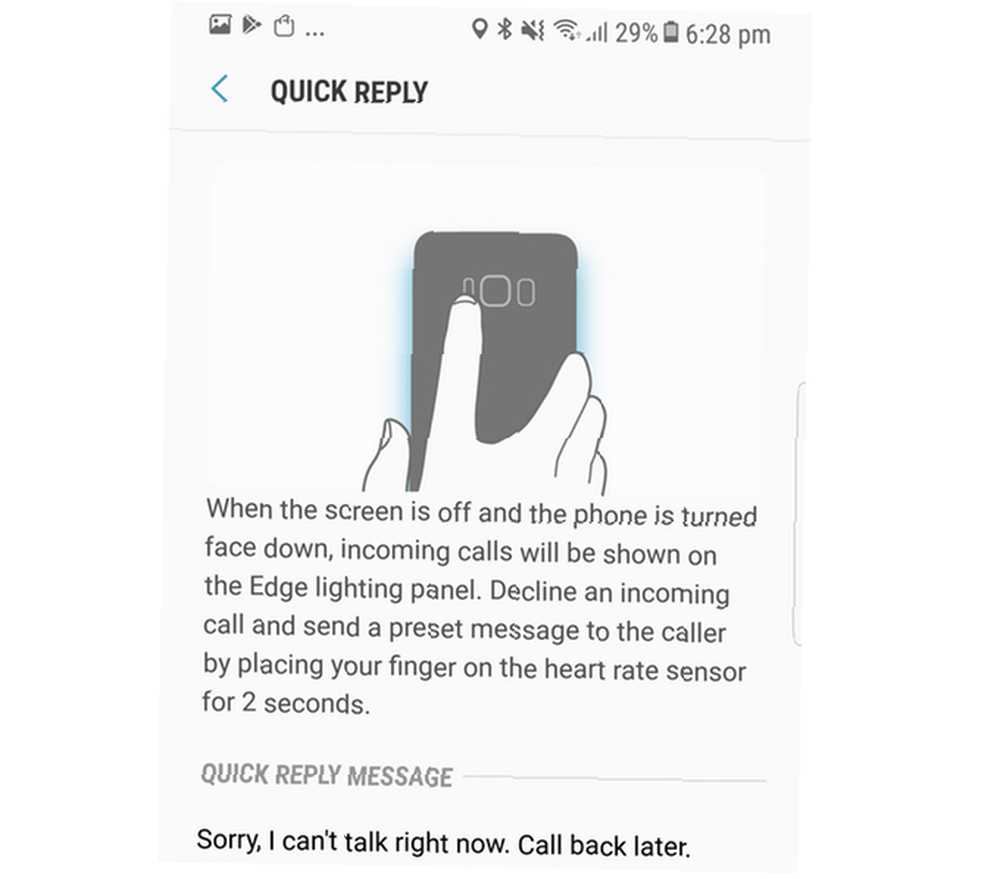
Le texte de réponse peut être modifié dans le Réponse rapide menu. Bien que cela semble cool, je ne peux pas m'empêcher de me demander combien de personnes gardent leur téléphone face cachée. Inquiet des égratignures que l'écran du téléphone peut détecter, je sais que je ne le ferais pas.
5. Bouton de caméra flottant
Nous voulons parfois prendre une photo, mais le déclencheur semble hors de portée.
Heureusement, vous pouvez activer un bouton de caméra mobile. Allumez l'appareil photo, accédez aux paramètres, faites défiler vers le bas et basculez Bouton d'appareil photo flottant sur.
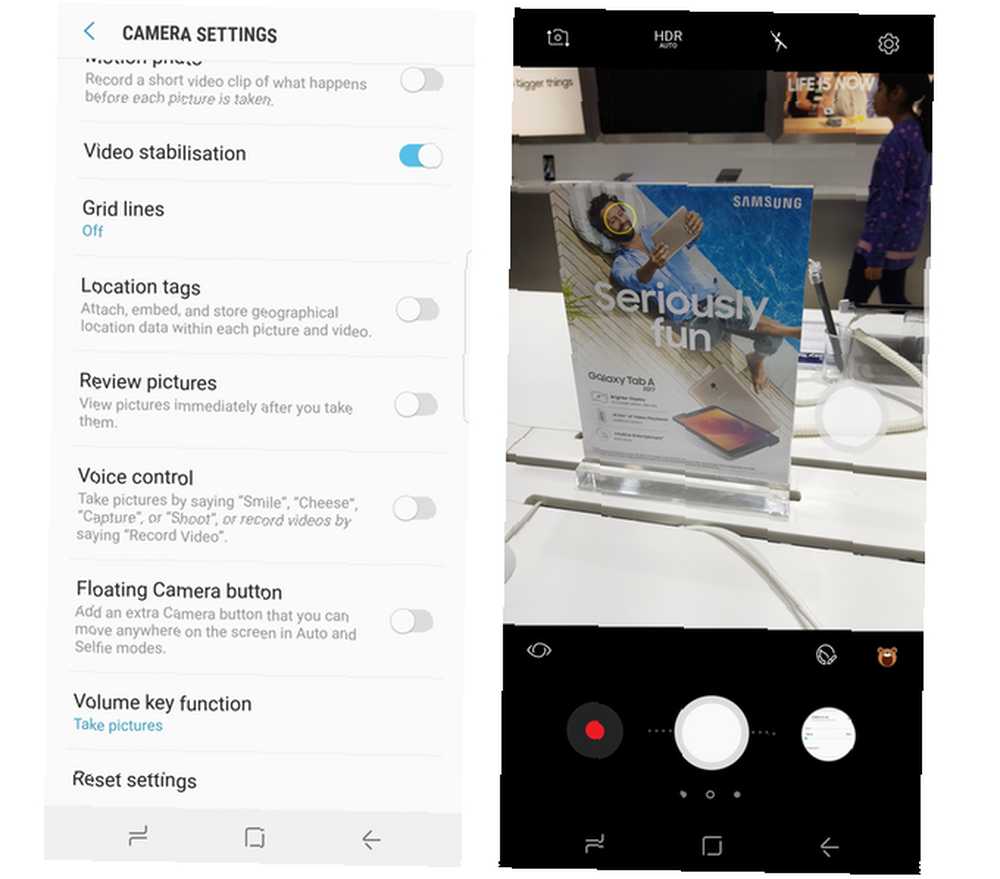
Vous verrez maintenant un second bouton de prise de vue sur le viseur que vous pouvez faire glisser vers une position appropriée. Tapez n'importe où sur l'écran pour régler la mise au point / la balance des blancs et tapotez sur ce bouton flottant pour prendre la photo..
Bonus: un bouton d'obturation supplémentaire
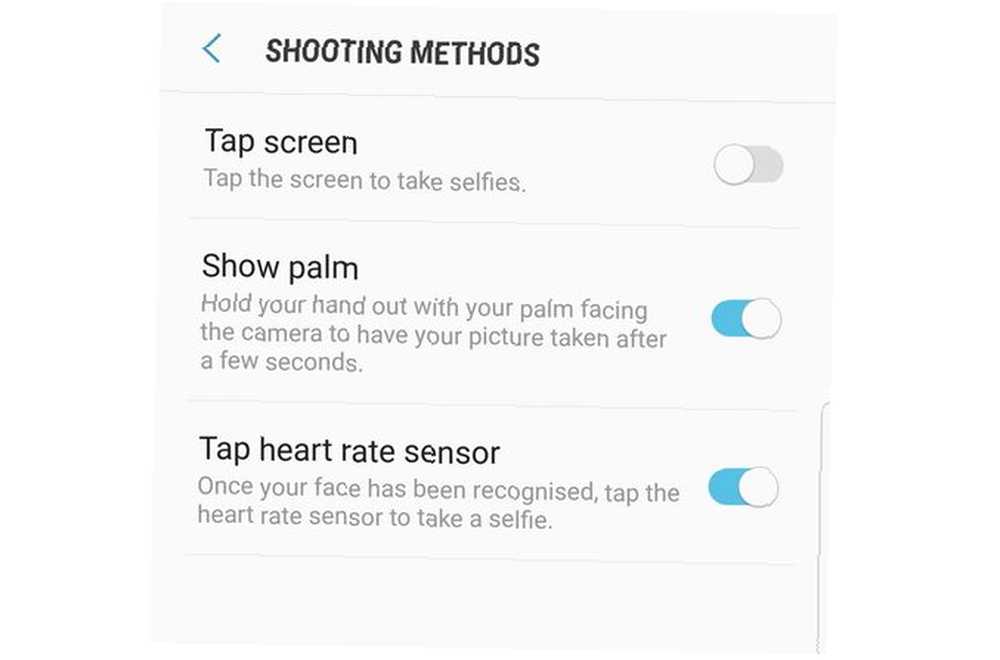
Ce capteur de fréquence cardiaque peut également servir de déclencheur lors de la prise de selfies.
Allumez simplement l'appareil photo, allez dans les paramètres, sous Caméra frontale chercher soit Méthodes de tournage ou Façons de prendre une photo. Dans ce menu, activez Appuyez sur le capteur de fréquence cardiaque. N'oubliez pas que cela ne fonctionnera qu'une fois qu'un visage est détecté dans le viseur. Lorsque vous voyez ce carré sur votre visage, appuyez sur le capteur de fréquence cardiaque situé à l'arrière pour prendre une photo. Alternativement, à partir du même menu, vous pouvez également permettre de taper n'importe où sur l'écran pour prendre un selfie..
Laquelle de ces caractéristiques avez-vous trouvé réellement intéressante? Y a-t-il une autre fonctionnalité que vous aimez utiliser dans votre téléphone Samsung? Faites-nous savoir dans les commentaires ci-dessous.











